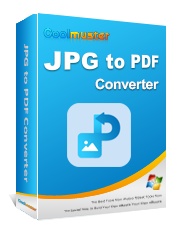Bagaimana Cara Memindai Gambar ke PDF Seperti Profesional? Panduan Utama Anda

Memindai gambar ke PDF adalah prosedur yang relatif mudah. Proses transformasi digital memfasilitasi penyimpanan, berbagi, dan pencetakan gambar dengan nyaman. PDF menawarkan keamanan dan fleksibilitas tinggi, menjadikannya pilihan tepat untuk memindai gambar. Pratinjau, PDF2Go, Soda PDF, iLovePDF, dan banyak lagi pembuat PDF modern memudahkan pemindaian foto. Baca terus untuk mengetahui cara memindai gambar ke PDF menggunakan metode paling efektif.
Menyimpan gambar yang dipindai sebagai JPG atau PNG membuat kualitas gambar asli menjadi lebih sulit dipertahankan. Namun, Anda dapat menjaga kualitas dokumen yang dipindai dengan menyimpannya sebagai PDF menggunakan konverter gambar-ke-PDF offline. Ini adalah cara yang aman dan nyaman untuk mengonversi dokumen kertas ke PDF, karena tidak memerlukan akses ke internet. Berikut adalah beberapa metode yang dapat Anda gunakan untuk mengubah gambar pindaian ke PDF.
Coolmuster JPG to PDF Converter untuk Windows 11, 10, 8, dan 7 adalah perangkat lunak fleksibel yang mengubah JPG, PNG, TIFF, dan BMP menjadi PDF, memberikan tampilan dan nuansa profesional. Saat menggunakan program ini untuk mengonversi gambar ke PDF , Anda dapat yakin bahwa kualitas gambar Anda tidak akan berubah. Perangkat lunak ini menjamin penggunanya dokumen PDF berkualitas tinggi yang secara akurat mewakili gambar sumber.
Kemampuan untuk mengonversi beberapa gambar secara bersamaan sangat menghemat waktu saat menggunakan konverter PDF ini. Dengan antarmuka yang ramah pengguna dan lugas, Anda dapat mengonversi banyak file secara bersamaan. Coolmuster JPG to PDF Converter menawarkan berbagai cara untuk mempersonalisasi produk akhir. Selain menyesuaikan ukuran halaman dan margin dokumen PDF, Anda juga dapat menggabungkan banyak file gambar ke dalam satu PDF.
Berikut adalah fitur utama Coolmuster JPG to PDF Converter :
Pelajari cara mengonversi JPG ke PDF yang dipindai menggunakan Coolmuster JPG to PDF Converter :
01 Unduh, instal, dan buka Coolmuster JPG to PDF Converter . Ketuk "Tambah File" atau "Tambah Folder" untuk menambahkan file JPG. File yang telah dimuat akan ditampilkan dalam daftar file.

02 Pilih foto yang ingin Anda gunakan dari kolom kiri, lalu pilih ukuran halaman, margin dokumen, dan folder keluaran. Kemudian, klik "Mulai".

03 Prosedur konversi telah dimulai; jika Anda memeriksa bilah kemajuan, Anda akan mengetahui bahwa konversi telah selesai ketika sudah 100%. Pilih "Tampilkan di folder" dari jendela pop-up atau "Buka Folder" dari menu utama perangkat lunak untuk mengakses file PDF yang dihasilkan.

Baca selengkapnya:
Cara Menggabungkan File JPG ke PDF Offline & Online [ Windows / Mac ]
Bagaimana Menggabungkan Dokumen yang Dipindai menjadi Satu PDF? [Online & Offline]
Pratinjau adalah program pra-instal di komputer Mac . Ini mendukung berbagai jenis file gambar dan PDF, termasuk PNG, TIFF, BMP, PDF, XBM, dan JPE. Dengan Pratinjau, Anda dapat dengan mudah mengubah berbagai jenis file menjadi format PDF. Antarmuka penggunanya sederhana, sehingga cocok untuk orang-orang dengan tingkat kemampuan komputer yang berbeda-beda. Dengan mengikuti langkah-langkah sederhana ini, Anda dapat memindai gambar ke PDF menggunakan Pratinjau di Mac mana pun yang menjalankan versi macOS apa pun.
Langkah 1. Unduh dan instal Pratinjau. Buka gambar Anda dengan Pratinjau. Pada tab File, pilih "Ekspor sebagai PDF".

Langkah 2. Di jendela pop-up, pilih format PDF, dan jika perlu, Anda dapat mengompresi dan melindungi PDF dengan kata sandi . Kemudian, simpan PDF pindaian Anda.
Catatan: Jika Anda ingin menggabungkan gambar yang dipindai ke dalam PDF, buka file Anda di Pratinjau. Seret dokumen lain ke bagian Thumbnail. Kemudian, pada menu File, pilih "Simpan".
Soda PDF Desktop adalah program komprehensif dan intuitif untuk membuat, mengelola, dan mengedit dokumen PDF . Ini memiliki banyak kemampuan yang berguna, termasuk memindai gambar langsung ke format PDF tanpa terhubung ke internet.
Berikut cara memindai foto ke PDF menggunakan Soda PDF Desktop:
Langkah 1. Unduh, atur, dan luncurkan Soda PDF. Pada alat CREATE & CONVERT, pilih "Scan to PDF".

Langkah 2. Pilih Pemindai yang ingin Anda gunakan dan klik "Resolusi" untuk menyesuaikan kualitas gambar. Pilih Mode Warna yang diinginkan dan pilih pilihan yang diinginkan di bawah Sisi untuk memindai kedua sisi halaman. Saat memindai beberapa halaman, centang "Prompt for Scanning More Pages".
Langkah 3. Dalam pengaturan OUTPUT, pilih "PDF". Untuk mengubah lokasi penyimpanan file, klik ikon "folder" di sebelah kanan Jalur Folder. Untuk mengakses opsi penyesuaian lainnya, tekan 3 titik. Pilih "Versi PDF".
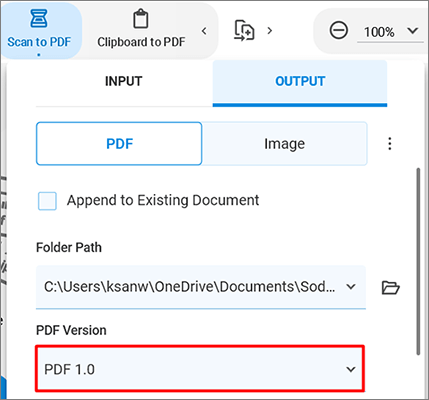
Langkah 4. Untuk menambahkan awalan ke nama file, centang kotak bertanda "Awalan nama file". Gunakan OCR untuk mengubah teks yang dipindai menjadi teks yang dapat diedit. Klik "PINDAI".
Tidak Boleh Melewatkan: Bagaimana Cara Menyematkan PDF ke Word dengan Mudah? [Tips dan Trik]
Pemindaian gambar online ke PDF adalah metode sederhana dan mudah diakses untuk mengubah gambar menjadi file digital yang dapat dicari dan ditransfer. Alat online membuat pemindaian lebih mudah diakses oleh semua orang karena tidak memerlukan teknologi atau perangkat lunak tertentu, tidak seperti metode offline. Berikut beberapa metode umum untuk memindai gambar ke PDF:
Layanan berbasis web Adobe Acrobat menyederhanakan transformasi gambar menjadi PDF. Ini kompatibel dengan Mac , Windows , dan Linux dan mendukung pemindaian gambar dalam format PNG, BMP, GIF, TIFF, atau JPG ke PDF. Sejak Adobe menciptakan format PDF, Anda dapat mengandalkan gambar berkualitas tinggi dalam file PDF akhir Anda.
Berikut dua langkah sederhana untuk mengubah JPG menjadi PDF yang dipindai menggunakan Adobe Acrobat online:
Langkah 1. Klik "Pilih file" pada halaman Konversi JPG ke PDF Adobe Online.

Langkah 2. Acrobat akan segera mengkonversi gambar Anda ke PDF. Unduh PDF Anda.
Dengan PDF2Go dan koneksi internet aktif, Anda dapat mengubah format gambar apa pun (termasuk JPG) menjadi file PDF. Saat Anda mengunggah informasi ke PDF2Go, yakinlah bahwa informasi tersebut akan tetap aman di balik SSL dan perlindungan sisi server lainnya.
Jadi, bagaimana cara mengonversi JPG ke PDF yang dipindai menggunakan PDF2Go?
Langkah 1. Kunjungi situs web PDF2Go dan ketuk "Pilih File" untuk memindai JPG ke PDF.

Langkah 2. Pilih "Konversi". Pada Pengaturan Opsional, centang "Aktifkan Deskew" dan jangan ubah versi PDF Anda, lalu klik "MULAI".
Langkah 3. Unduh PDF.
Mungkin Menyukai: Cara Mengetik di Dokumen PDF [Metode Online & Offline]
SmallPDF adalah alat sederhana untuk mendigitalkan gambar menjadi dokumen PDF. Ini berbasis browser dan bekerja secara independen di Mac , Windows , atau Linux OS Anda. Berikut adalah tiga langkah utama dalam menggunakan SmallPDF untuk memindai gambar ke PDF:
Langkah 1. Di halaman web SmallPDF, ketuk "PILIH FILE" untuk mengonversi gambar ke PDF.

Langkah 2. Tekan tombol "Konversi".

Langkah 3. Unduh PDF Anda. Alternatifnya, Anda dapat mengekspornya sebagai Word dan membagikannya.
Dengan menggunakan OCR2EDIT, Anda dapat mengonversi file JPG ke PDF dan membaca teks dari hampir semua gambar, tangkapan layar, atau pindaian. Ia menawarkan UI sederhana untuk menghasilkan PDF dengan beberapa klik. Ikuti prosedur sederhana ini untuk mengubah gambar pindaian ke PDF menggunakan OCR2EDIT:
Langkah 1. Pada halaman web OCR2EDIT, klik "Pilih File" untuk mengonversi gambar Anda ke PDF.
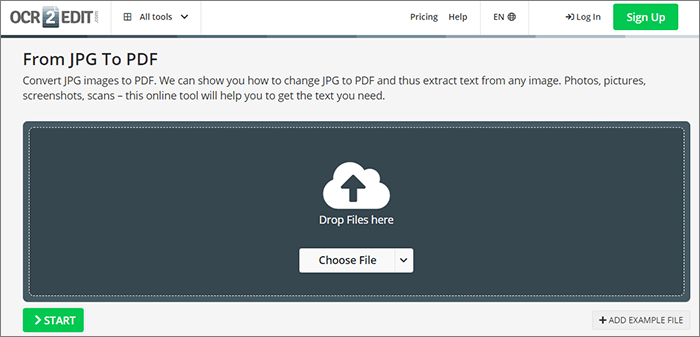
Langkah 2. Pada pengaturan OCR, pilih bahasa; jika Anda menginginkan versi PDF tertentu, pilih, aktifkan Deskew jika gambarnya bengkok, dan klik "MULAI".
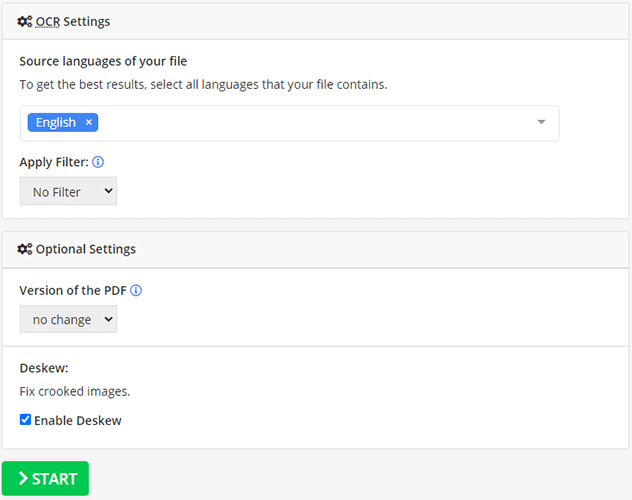
Langkah 3. Unduh PDF Anda.
iLovePDF, alat JPG ke PDF online gratis, memungkinkan Anda dengan mudah mengonversi foto Anda dari format JPG ke PDF hanya dengan beberapa klik. Hebatnya lagi, Anda dapat menggabungkan banyak foto menjadi satu PDF selama pemrosesan. Ini adalah pilihan bagus jika Anda membuat buklet atau portofolio dan membutuhkan foto Anda dalam satu file. iLovePDF juga memungkinkan Anda mengubah ukuran margin dan orientasi halaman sesuai kebutuhan Anda.
Langkah-langkah di bawah ini memastikan Anda berhasil menggabungkan gambar yang dipindai ke dalam PDF:
Langkah 1. Di situs iLovePDF, klik "Pilih gambar JPG".

Langkah 2. Setelah gambar diunggah, ketuk "Konversikan ke PDF".

Langkah 3. Gambar Anda telah dikonversi ke PDF. Klik "Unduh PDF".
Lihat Juga:
Merampingkan Manajemen PDF: Tinjauan Komprehensif tentang Penggabungan PDF iLove
iLove PDF to Word Ultimate Guide - Memberdayakan Produktivitas
Membuat file PDF dari foto terkait Google Drive dan alat dalam aplikasi sangatlah mudah. Untuk mengikuti petunjuk ini untuk mengonversi gambar ke file PDF di Google Drive , yang Anda perlukan hanyalah akses ke internet.
Langkah 1. Di Drive Saya, buka "Google Dokumen" > "Dokumen kosong".
Langkah 2. Dari menu utama, masukkan gambar dengan memilih "Sisipkan" > "Gambar" > "Unggah dari komputer".
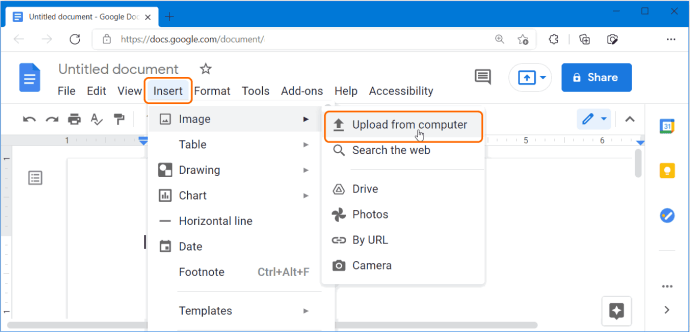
Langkah 3. Navigasikan ke menu File dan pilih "Unduh" > "Dokumen PDF (.pdf)".
Program yang dibahas dalam artikel ini memungkinkan Anda dengan mudah mengkonversi gambar Anda menjadi file PDF, membuatnya mudah diakses dan terorganisir dengan baik untuk berbagai kegunaan. Untuk mengonversi JPG ke PDF tanpa mengorbankan kualitas gambar, kami menyarankan penggunaan Coolmuster JPG to PDF Converter . Unduh sekarang untuk memindai gambar ke PDF.
Artikel Terkait:
Pisahkan PDF Online dengan Mudah dalam Hitungan Detik: Tingkatkan Produktivitas Sekarang
Bagaimana Cara Mudah Menggabungkan PDF Offline & Online? Temukan Metode yang Cocok untuk Anda
Bagaimana Mengenkripsi File PDF untuk Email? [Panduan Privasi Email]
PDF Combiner Gratis: Kunci Penggabungan File yang Mudah dan Efisien